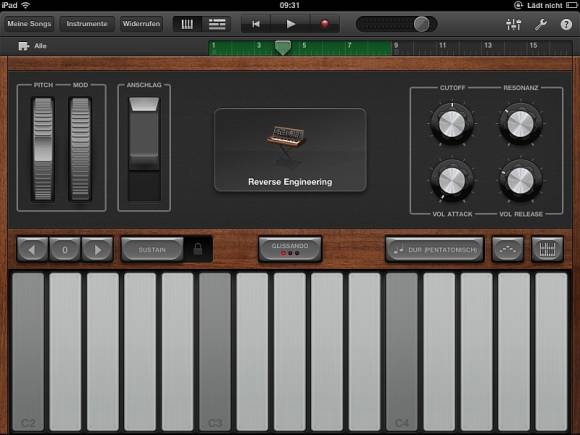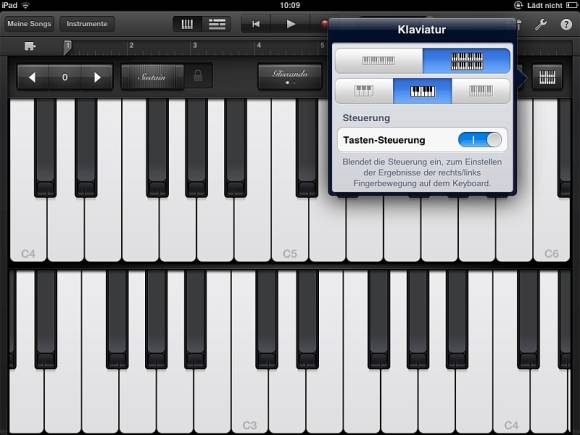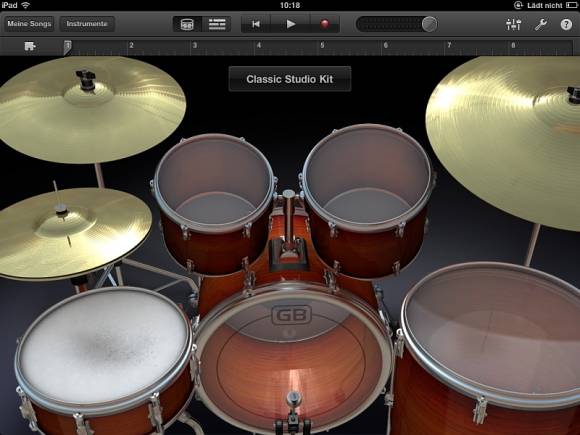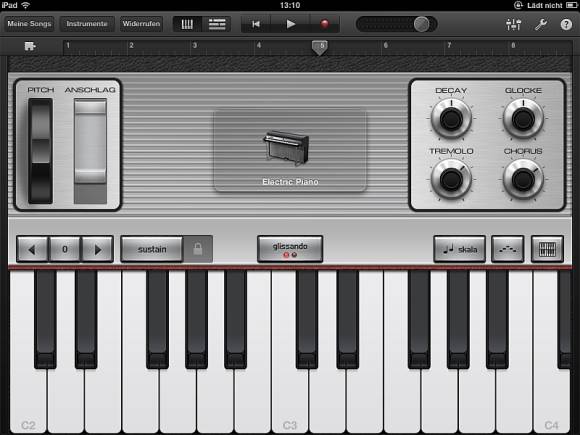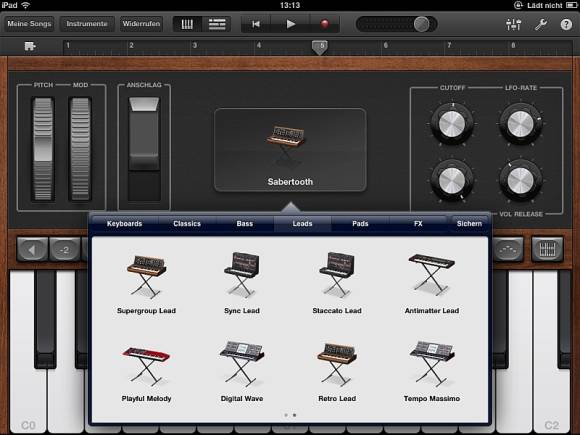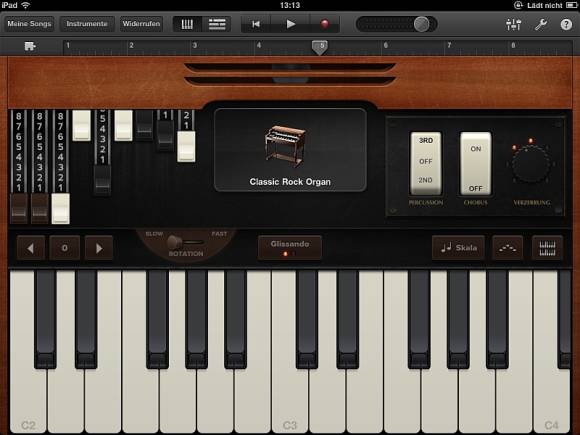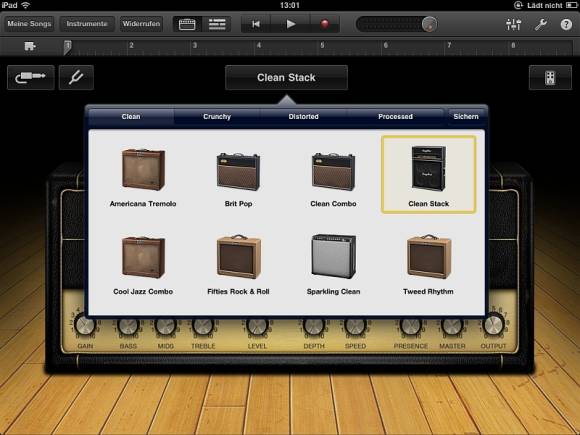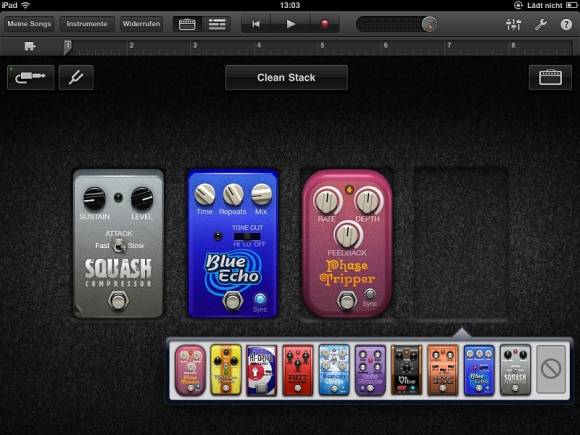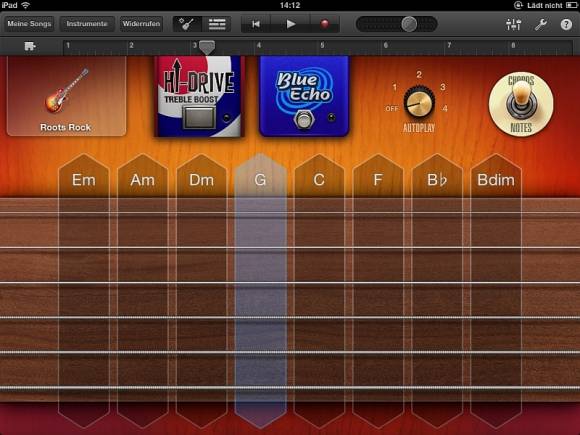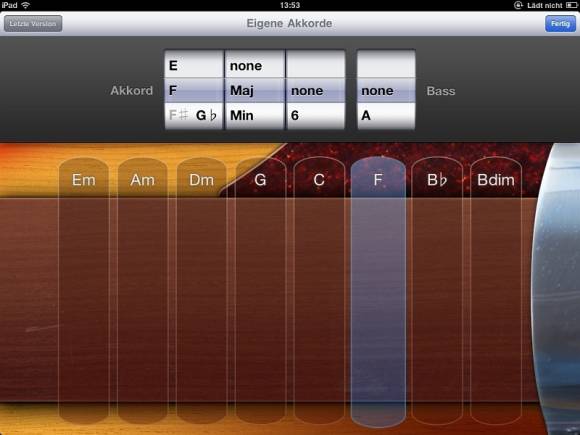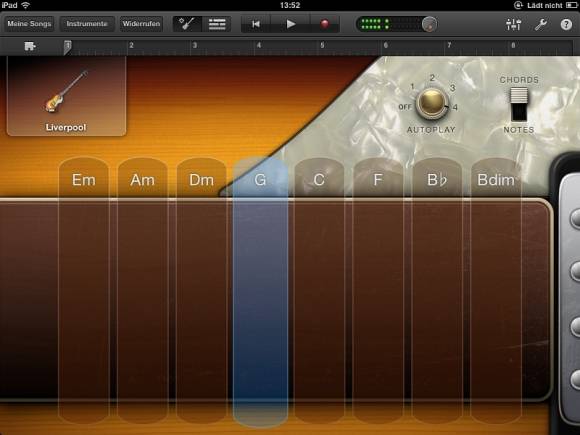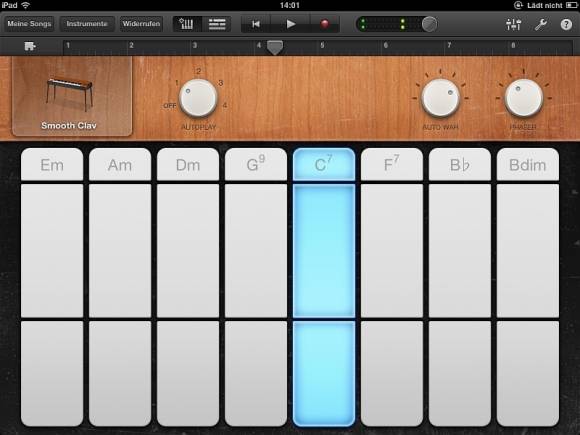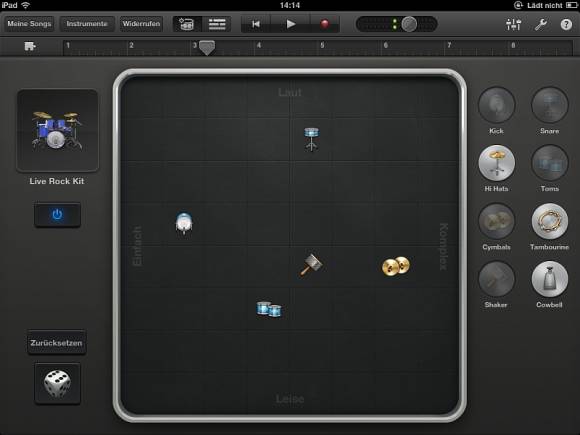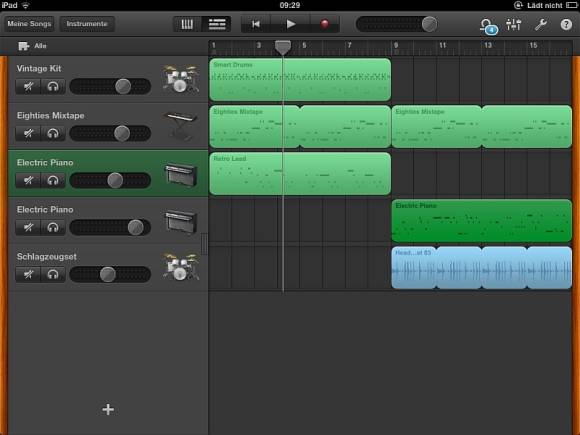Tests
20.01.2012, 13:15 Uhr
Getestet: GarageBand für iOS
Mit GarageBand kann jede(r) Musik auf dem iPhone oder iPad machen, was aber nicht heisst, dass es nur ein Spielzeug ist. Wir haben die Wundertüte unter die Lupe genommen und erklären, was man damit anstellen kann.
GarageBand gibts auf dem Mac schon seit einigen Jahren. Apple hat die Musiksoftware zuerst aufs iPad übertragen, nach einem Update läuft sie nun sogar auf dem iPhone und dem iPod touch. Wir haben sie mit einem iPad 1 getestet.
In groben Zügen kann man mit der Software dasselbe tun wie auf dem Mac. GarageBand ist ausgesprochen vielseitig, es ist nicht bloss eine Software zum Aufnehmen von Musik. Auch Leuten, die kein Instrument spielen, bietet GarageBand die Möglichkeit, Musik zu kreieren. So wird die Software massentauglich und ist im App Store zum günstigen Preis von 5 Franken zu haben - trotz grossem Funktionsumfang.
GarageBand bietet folgende Möglichkeiten, Sound zu kreieren:
- Direkt in der Software mit virtueller Tastatur oder virtuellem Schlagzeug
- Anschluss eines echten Instruments (Gitarre, Keyboard)
- Zusammensetzen von vorgefertigten Sounds (sogenannten Loops)
- Smart-Instrumente
Für die letzten beiden ist es nicht nötig, ein Instrument zu beherrschen. Gewisse Grundkenntnisse in Musiktheorie können aber nicht schaden. Alles lässt sich sowohl live spielen als auch (mehrspurig) aufnehmen. GarageBand liefert zahlreiche Sounds und Effekte, um die Klänge zu modifizieren.
Auf der nächsten Seite: das virtuelle Keyboard
das virtuelle Keyboard
Virtuelle Tastatur
Eine einfache Art, Musik zu kreieren, besteht darin, dass man auf der virtuellen Tastatur spielt, was natürlich beim iPad einiges besser geht als auf dem iPhone oder iPod. Eine grosse Hilfe dabei ist, dass sich nicht nur die Pianotastatur mit schwarzen und weissen Tasten einblenden lässt, sondern die verschiedenen Tonleitern können als Tasten eingeblendet werden. Wählt man zum Beispiel die zum Grundton passende pentatonische Tonleiter, kann man beim Improvisieren gar keine falschen Töne treffen.
Die Breite der einzelnen Tasten lässt sich verändern, es ist auch möglich, zwei Reihen einzublenden. Das iPad reagiert auf mehrere gleichzeitige Anschläge. Sogar eine Anschlagsdynamik hat Apple bei der virtuellen Tastatur eingebaut: sie funktionert mit dem Beschleunigungssensor. Das funktioniert allerdings nicht immer ganz zuverlässig. Das Dämpferpedal wird durch einen Schiebregler simuliert. Mit dem Arpeggiator schliesslich fügt GarageBand dem Gespielten automatisch Okaventöne in einer bestimmten Geschwindigkeit hinzu, solange man die Taste gedrückt hält.
Wählt man als Instrument Schlagzeug, bekommt man natürlich keine Tasten, sondern ein virtuelles Schlagzeugset oder eine Drum-Maschine präsentiert. Die Umsetzung ist gut gelungen, das Snare ermöglich zum Beispiel auch Randschläge, das Hi-Hat kann offen oder geschlossen gespielt werden.
Auf der nächsten Seite: Anschluss eines Keyboards oder E-Pianos
Anschluss eines Keyboards oder E-Pianos
Anschluss eines echten Keyboards
Trotz dem gut gemachten virtuellen Keyboard spielt es sich natürlich viel besser mit echten Tasten. Wer ein physisches Keyboard oder gar E-Piano zur Verfügung hat, kann dieses an das iPad anschliessen. Hierfür braucht man das Camera Connection Kit, das viele User bereits besitzen, und ein gewöhnliches USB-Kabel (zum Beispiel von einem Drucker). Damit verbindet man das iPad (iPhone) mit dem Midi-Instrument. Über den Adapter iRig Midi lassen sich auch gewöhnliche Midi-Kabel anschliessen.
Einige Keyboards sind mit dem iPad nicht kompatibel, weil sie spezielle Treiber benötigen, und auf dem iPad kann man Treiber nicht selbst installieren. Auf anderen Keyboards muss zuerst die Art des MIDI-Treibers korrekt eingestellt werden. Auf dem im Test verwendeten Roland FP-5 beispielsweise unterstützt sowohl eigene Midi-Treiber als auch vom System vorgegebene; für letzteres müssen aber die Einstellungen am Keyboard geändert werden. Hier kann es sich lohnen, in den Tiefen des Benutzerhandbuchs zu wühlen.
Hat das iPad das Piano einmal erkannt, lassen sich ohne wahrnehmbare Verzögerung Klavier, E-Piano, Orgel oder zahlreiche Synthesizer spielen. In unserem Test mit dem Roland FP-5 wurden auch Pedal, die Funktion des Pedals (Dämpfer oder Tonhöhenmodulation) sowie die Anschlagsempfindlichkeit korrekt wiedergegeben.
Hier noch eine subjektive Einschätzung zu den Sounds: Die beiden Klaviersounds hauten uns nicht gerade vom Hocker und konnten nicht mit dem internen Klang des E-Pianos mithalten. Aber der E-Piano-Sound und die Synthesizer-Klänge überzeugen, sodass man GarageBand auch einfach zum Spielen verwenden kann (ohne den Gedanken, etwas aufzuzeichnen).
Wichtig zum Verständnis: Auf diese Weise (Midi) werden nur Steuersignale, keine Audio-Schallwellen übermittelt. Man hat deshalb keinen Zugriff auf die Sounds eines externen Keyboards. Der Vorteil ist, dass die Aufnahmen extrem wenig Speicherplatz benötigen – bei einem iPad mit 16 GB stösst man mit «echtem» Audio relativ schnell an die Grenzen. Echtes Audio lässt sich ebenfalls aufzeichnen; mehr dazu auf der nächsten Seite.
Auf der nächsten Seite: Anschluss von E-Gitarre und anderen Instrumenten
Anschluss von E-Gitarre und anderen Instrumenten
Anschluss von E-Gitarre und anderen Instrumenten
Die mobilen Apple-Geräte können Ton über das eingebaute Mikrofon aufnehmen. Das ist die einfachste Möglichkeit und die einzige, die keinerlei Zubehör erfordert. Allerdings muss man mit minderwertiger Qualität rechnen. Sie bietet sich am ehesten für Gesang und Samples an.
Der Kopfhöreranschluss bei iPhone & Co. ist gleichzeitig auch Mikrofoneingang; mit einem Adapter wie dem AmpliTube iRig kann man ein Gitarrenkabel einstecken. Der Adapter liefert zugleich einen Kopfhörerausgang, damit man auch hört, was man spielt. Derselbe Hersteller bietet auch einen Klinkenstecker, der über den Dock-Anschluss läuft; dies soll dank vorgeschalteter digitaler Umwandlung bessere Qualität liefern.
Anstelle eines Gitarrenkabels lässt sich natürlich auch ein Mikrofon einstecken, sofern dieses in die 6,3-mm-Klinkenbuchse passt. Die gediegenere Lösung ist natürlich das speziell für iOS konzipierte Mikrofon iRig Mic von IK Multimedia. Auch der Anschluss eines Keyboards ist prinzipiell über die Audio-Buchse möglich, um auf die spezifischen Sounds des Keyboards zuzugreifen; allerdings bekommt man mit dem iRig-Adapter den Klang nur in Mono rein.
Die E-Gitarre bietet sich auch deshalb zum Einstöpseln an, weil GarageBand in der Lage ist, den rohen Klang mit Verstärkersimulationen und Effekten zu veredeln. Hier bieten sich auch iPhone und iPad als ideale Begleiter unterwegs an: Ausser der Gitarre, einem Kabel samt Adapter und dem iPhone braucht man nichts, um vielfältige Sounds zu spielen und aufzunehmen. Ein weiterer Vorteil dieses Konzepts ist, dass auch nach der Aufnahme die Sounds noch beliebig verändert werden können.
GarageBand für iOS bietet in der gegenwärtigen Version 1.1 neun verschiedene Verstärkermodelle und 10 Effekte, wovon sich maximal vier gleichzeitig zusammenschalten lassen. Viel mehr bietet auch die aktuelle Mac-Version nicht. Spezifische Einstellungen lassen sich abspeichern und wiederverwenden (dies übrigens auch bei den Midi-Instrumenten). Hinzu kommen Echo- und Hall-Effekte, Noisegate (Unterdrückung von Brummgeräuschen), Eingabepegelsteuerung und Stimmgerät. Die Qualität der Sounds kann sich hören lassen. Wenn man bedenkt, was sonst Gitarreneffekte so kosten, braucht man sowieso nicht weiterzudiskutieren.
Auf der nächsten Seite: Sampler, Loops und Smart-Instrumente
Sampler, Loops und Smart-Instrumente
Sampler, Loops und Smart-Instrumente
Die Smart-Instrumente gibt es bis jetzt nur in der mobilen Version von GarageBand. Der Spruch von Apple dazu lautet «spiel besser, als du spielst», und das bringt die Sache recht gut auf den Punkt. Es gibt vier Typen von Smart Instruments: Bass, Gitarre, Keyboard und Drums.
Smart-Bass und Smart-Gitarre
Diese beiden Instrumente können entweder Einzelnoten oder Akkorde gespielt werden. Im Einzelnoten-Modus bietet GarageBand einfach ein virtuelles Griffbrett, das Pendant zum virtuellen Keyboard für Saiteninstrumente. Wie beim virtuellen Keyboard ist es auch hier möglich, Töne, die nicht zur Tonleiter gehören, auszublenden. Dabei kann nan auch an den Saiten ziehen, um den Ton zu erhöhen, oder mit zwei Fingern Legato spielen. Beim bundlosen Kontrabass ist stufenloses Sliden möglich. Die E-Gitarren lassen sich geringfügig durch vorgegebene Effekte modifizieren.
«Smart» werden die Instrumente aber erst im Akkord-Modus. Hier bilden die einzelnen Saiten automatisch den jeweils angegebenen Akkord. Man kann auch mit dem Finger darüberschrummen. Die Akkorde können editiert werden. Nicht gerade alle, aber die meisten Akkorde, auch komplexe, lassen sich voreinstellen.
Schaltet man Autoplay ein, verschwinden die einzelnen Saiten; man wählt jetzt nur noch die Akkorde. GarageBand spielt dann selbst. Pro Instrument sind vier verschiedene Grundmuster verfügbar, die je nach gewähltem Bass- oder Gitarre-Typ varriieren.
Smart-Keyboard
Darunter sind E-Piano, Klavier, Orgel und E-Clavinet zusammengefasst. Smart Keyboard funktioniert ähnlich wie Gitarre und Bass. In den tiefen Lagen können die Akkordtöne können einzeln gespielt werden, in den oberen Bereichen – sozusagen mit der rechten Hand – werden automatisch ganze Akkorde in verschiedenen Umkehrungen gespielt. Es kann auch ein Basston eines anderen Akkords gespielt werden. Im Autoplay lassen sich wiederum Bass und obere Akkorde getrennt antippen.
Smart-Drums
Bei den Smart-Drums werden die verschiedenen Bestandteile eines Schlagzeugs (oder einer Drum-Maschine) auf einem Feld verteilt, das sich zwischen den Parametern laut-leise und einfach-komplex bewegt. Damit lässt sich eine sehr grosse Zahl verschiedener Muster kreieren. Allerdings ist es kaum möglich, vorherzusehen, wie eine bestimmte Einstellung klingt; Pröbeln ist angesagt.
Loops
Loops sind vorfertigte Sound-Schnipsel. Sie können in der Timeline zusammengesetzt werden. Mit ein wenig Pröbeln lassen sich ganze Stücke zusammenschustern, ohne dass man irgend etwas selbst spielen müsste. Wirklich interessant werden die Loops aber natürlich in Kombination mit selbst Gespieltem. So kann man zum Beispiel sein Gedudel druch einen Schlagzeugbeat unterlegen.
Sampler
Beim Sampler können eigene Sounds aufgenommen und anschliessend wie ein Instrument gespielt werden. Dabei sind wieder Tonleitern, Dämpferpedal und so weiter verfügbar.
Auf der nächsten Seite: Leistung, Kompatibilität und Bedienung und Fazit
Leistung, Kompatibilität und Bedienung und Fazit
Bei einem Gerät mit der Leistung des iPad 1 (unter anderem nur 256 MB Arbeitsspeicher) ist es schon erstaunlich, dass Mehrspur-Aufnahmen überhaupt möglich sind. Das klappt ohne Probleme. Manchmal muss GarageBand vor dem Abspielen oder Aufnehmen allerdings einige Zeit herumrechnen, bis die Software bereit ist. Wenn es aber dann losgeht, klappt es latenzfrei.
Aufnahmen lassen sich in einer Zeitleiste schneiden, verschieben, abmischen und so weiter. Songs können gespeichert, dupliziert und auch exportiert werden. Es gibt allerdings folgende Einschränkungen:
- Der Export ist nur mit der aktuellsten Version auf Mac kompatibel.
- Der Export ist nur in eine Richtung kompatibel. Mit dem Mac gespeicherte Songs können nicht in der iOS-Variante von GarageBand importiert werden.
- Zahlreiche Synthesizer sind auf dem Mac nicht vorhanden. Wird ein importierter Song weiterverarbeitet, lassen sich diese Sounds zwar abspielen; sie müssen jedoch einzeln abgespeichert werden, um sie unabhänigig weiterzuverwenden; dabei sind sie schwer auffindbar.
Songs können auch als fixfertiges Musikstück exportiert werden. Obwohl GarageBand diese in iTunes exportiert, können sie nur im iTunes am Computer, nicht aber in der Musik-App von iOS angehört werden. Immerhin lassen sich exportierte Songs als Loops in andere Songs einbauen. So bleibt nur die Variante per E-Mail, denn auch Cloud-Dienste unterstützt GarageBand in Version 1.1 (noch) nicht.
Noch ein Kritikpunkt beim Dateimangement: Die Art des Speicherns ist schlecht gewählt. Immer, wenn man auf «Meine Songs» klickt, um etwas zu öffnen oder neu zu beginnen, wird automatisch gespeichert und somit zwangsläufig die letzte Version überschrieben. Es ist nicht möglich, Änderungen zu verwerfen.
Fazit
GarageBand bietet auch in der mobilen Version unglaublich viel, mit den Smart Instruments bietet die iOS-Version sogar etwas, was der Mac-Version fehlt. Bemerkenswert ist, dass die Software zwar auch für Musiklaien ohne grosse Instrumentbeherrschung interessant ist, trotzdem aber nicht zur Mickymaus-Software verkommt: Sie ist auch für anspruchsvolle Hobbymusiker empfehlenswert. Der einzige Negativpunkt betrifft das Dateihandling, das in vielerlei Hinsicht verbesserungsfähig wäre.
Testergebnis
Note
6
Preis-Leistung, Vielseitigkeit, läuft auch auf schwächeren Geräten, einfache Bedienung, gelungene Smart-Instruments, gute Gitarren- und Midi-Effekte, spielen auf jeder Fähigkeitsstufe möglich
Zwangsläufiges Überschreiben des Songs, Dateiaustausch
Details: Ab iOS 4.3, für iPhone 3GS, iPhone 4, iPhone 4S, iPod touch (3. Generation), iPod touch (4. Generation) und iPad
Preis: Fr. 5.–
Infos:http://itunes.apple.com/ch/app/garageband/id408709785?mt=8
Leserwertung
Jetzt abstimmen!
Was halten Sie vom Produkt?
Was halten Sie vom Produkt?
Autor(in)
David
Lee
Kommentare
Es sind keine Kommentare vorhanden.